Skirtingai nuo ankstesnių „Windows“ versijų, „Windows 10“ pristatoma su dviem interneto naršyklėmis: „Internet Explorer“ ir „Microsoft Edge“. Nors visi žino „Internet Explorer“, „Edge“ yra nauja „Microsoft“ žiniatinklio naršyklė su keliomis šauniomis funkcijomis.
Numatytasis paieškos variklis „Microsoft Edge“
„Windows 10“ „Edge“ yra numatytoji naršyklė, o „Bing“ yra numatytasis paieškos variklis „Edge“ naršyklėje. Bing paieškos variklis bėgant metams tobulėjo, tačiau yra daugybė būdų, kurie vis dar mano, kad didelis „Google“ paieškos variklis yra geresnis nei „Bing“.
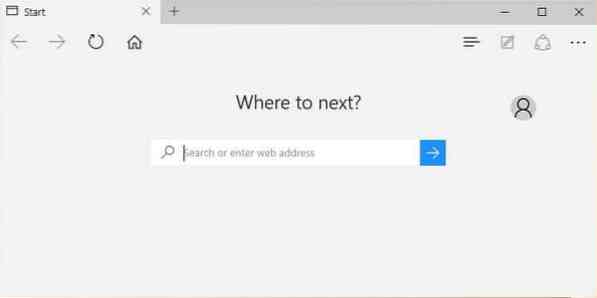
Viename iš ankstesnių straipsnių, pavadintų kaip pakeisti numatytąjį paieškos variklį „Microsoft Edge“ naršyklėje, parodėme, kaip pakeisti numatytąją paiešką „Edge“, tačiau iki šios dienos buvo neįmanoma nustatyti „Google“ numatytąją paiešką „Edge“ nes „Google“ paieška nepalaikė „OpenSearch 1“.1.
Šiandien „Google“ paskelbė, kad pradėjo diegti „OpenSearch 1“.1 „Microsoft Edge“ naršyklės palaikymas. Priklausomai nuo jūsų regiono, „Edge“ naršyklėje dabar galėsite nustatyti „Google“ kaip numatytąjį paieškos variklį.
„Windows 10“ „Edge“ nustatykite „Google“ kaip numatytąjį paieškos variklį
Štai kaip padaryti „Google“ numatytąjį paieškos variklį „Microsoft Edge“.
1 žingsnis: Paleiskite „Edge“ naršyklę ir naršyklėje atidarykite „Google“ paieškos variklį.
2 žingsnis: Kai esate „Google“ paieškos puslapyje, spustelėkite žvaigždutės mygtuką (žr. Paveikslėlį), kad pridėtumėte jį prie parankinių (žymių).
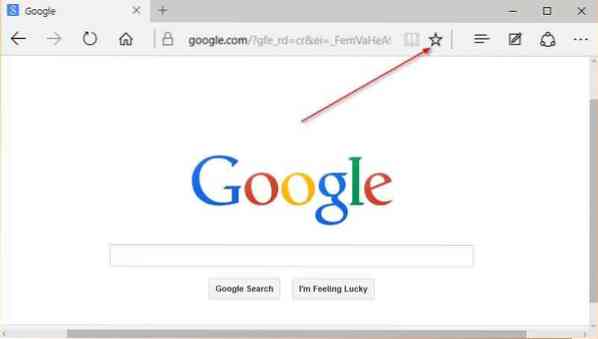
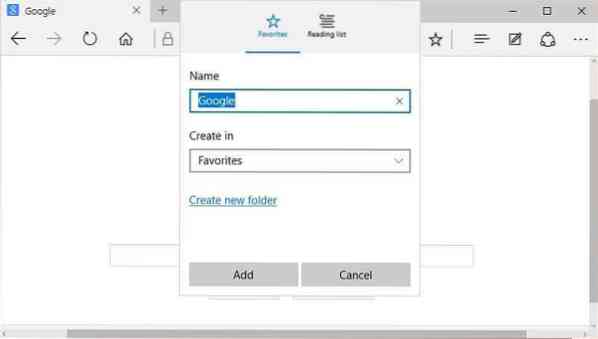
3 žingsnis: Spustelėkite Daugiau veiksmų (žr. paveikslėlį) ir tada spustelėkite Nustatymai.
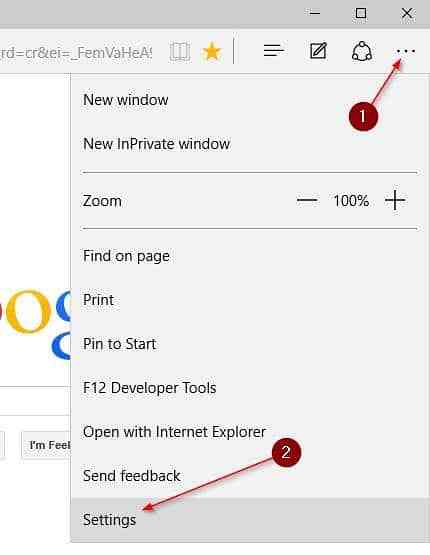
4 žingsnis: Slinkite žemyn, skiltyje Išplėstiniai nustatymai spustelėkite Peržiūrėkite išplėstinius nustatymus.
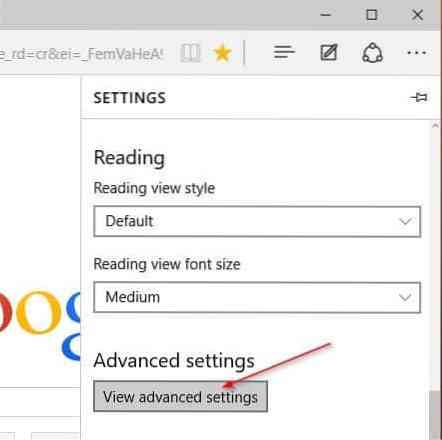
5 žingsnis: Slinkite žemyn, kad pamatytumėte Ieškokite adreso juostoje naudodami skyrius. Spustelėkite išskleidžiamąjį laukelį, tada spustelėkite Pridėti naują.
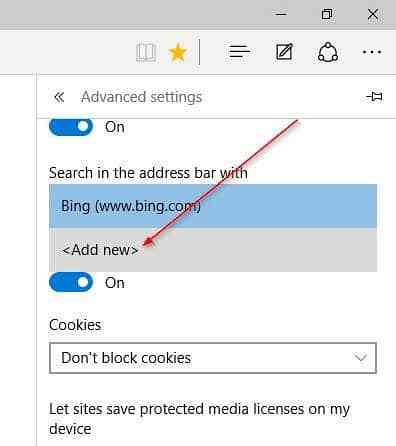
6 žingsnis: „Google“ paieškos įrašas dabar turėtų būti rodomas dalyje Pasirinkti vieną. Pasirinkite Google paieška ir tada spustelėkite Pridėti kaip numatytąjį mygtuką, kad „Google“ paieška būtų nustatyta kaip numatytoji „Microsoft Edge“ naršyklėje „Windows 10“.
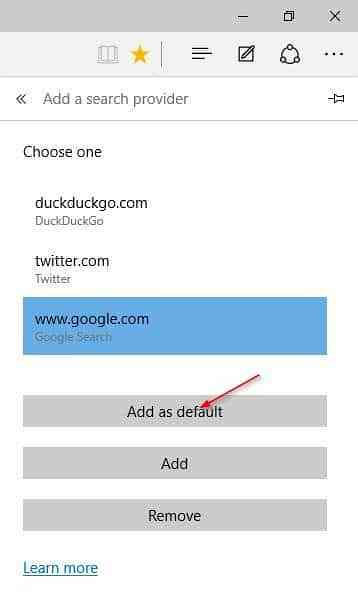
Atminkite, kad atnaujinimas pradedamas vykdyti. Jei dabar negalite padaryti „Google“ numatytuoju paieškos varikliu „Edge“, po kurio laiko bandykite dar kartą.
 Phenquestions
Phenquestions


